「Macが外付けHDDを認識しない…!」「さっきまで使えていたのに、急にデータにアクセスできなくなった…」
Macユーザーの皆さん、そんな予期せぬトラブルに直面していませんか? 大切な写真や仕事のデータが入っているHDDが認識されなくなったとき、頭が真っ白になり、どうすればいいか分からなくなるのは当然です。焦って不適切な操作をすると、データを完全に失うリスクも高まってしまいます。
ご安心ください。この記事は、MacでHDDが認識しない原因を特定し、自力でできる対処法・復旧方法を段階的に解説する【完全版ガイド】です。専門知識がない方でも、落ち着いて正しい対処法を実践できるよう、分かりやすく丁寧に説明します。
この記事を最後まで読めば、以下の重要な情報が手に入ります。
- 認識しない原因の特定:物理的な故障か、ソフトウェアの問題か、トラブルの原因を見分けられます。
- 自力で試せる対処法:データ復旧を成功させるために、まず試すべき簡単な手順がわかります。
- 専門業者への依頼判断:自力での解決が難しい場合の判断基準が明確になります。
大切なデータを取り戻すためには、冷静かつ迅速な行動が不可欠です。まずはこの記事を読み、あなたの状況に最適な解決策を見つけ、データ復旧への第一歩を踏み出しましょう。
MacでHDDが認識しない原因と症状
Macに接続したHDDが認識しなくなる原因は、大きく分けて「物理的な問題」と「論理的な問題」の2つに分類されます。あなたのMacやHDDがどのような状態にあるのかを把握することが、その後の適切な対処法を見つけるための第一歩です。ここでは、それぞれの原因と、ご自身で確認できる具体的な症状について解説します。
HDDが認識しない物理的な原因と症状
物理的な原因とは、HDDそのものに故障や破損が生じている状態です。これは最も深刻な状況であり、自力での対処は非常に困難です。
【主な物理的故障の原因】
- ヘッドやモーターの故障:HDD内部の部品が破損している状態です。
- プラッタの損傷:データを記録する円盤(プラッタ)に傷がついている状態です。
- 基板の故障:HDDの制御基板がショートするなどして正常に機能しない状態です。
- 外部からの衝撃・水没:落下や強い衝撃、水濡れによって物理的な損傷を受けている状態です。
【確認できる具体的な症状】
- 異音:HDDから「カチカチ」「カタカタ」「カリカリ」といった普段と異なる音が聞こえる。これはヘッドが正常に動作していないサインです。
- 焦げ臭いにおい:基板がショートしている場合、焦げたようなにおいがすることがあります。すぐに電源を落としてください。
- HDD本体が熱い:通常より明らかに高温になっている場合、内部で異常が発生している可能性があります。
- 電源が入らない:HDDに電源が供給されず、ランプも点灯しない場合は、基板や電源部分の故障が考えられます。
このような物理的な症状が見られる場合、通電を続けるだけで状態が悪化するリスクがあるため、すぐに電源を落とし、電源ケーブルやUSBケーブルを抜いてください。安易に再起動を繰り返したり、振ったりすることは絶対に避けるべきです。データの復旧を最優先するなら、専門のデータ復旧業者への相談が唯一の選択肢となります。
HDDが認識しない論理的な原因と症状
論理的な原因とは、HDDそのものに物理的な故障はないものの、ソフトウェアやシステム上の問題でデータが読み書きできなくなっている状態です。物理障害に比べて軽度なことが多く、自力で対処できる可能性があります。
【主な論理的障害の原因】
- ケーブル接続不良:USBケーブルがしっかりと差し込まれていない、またはケーブル自体が断線している状態です。
- ポートの故障:Mac本体のUSBポートやThunderboltポートが故障している状態です。
- ファイルシステムの破損:データの記録を管理するファイルシステムが、予期せぬシャットダウンなどによって破損している状態です。
- ドライバやOSの問題:MacのOSやHDDのドライバに問題が生じている状態です。
- 論理的なエラー:Macが外付けHDDを認識しない、初期化を促すメッセージが表示されるなどのエラーが発生している状態です。
【確認できる具体的な症状】
- 異音やにおいがない:物理的な故障のサインがなく、静かに動作している。
- ケーブルやポートを変えると認識する:別のUSBケーブルや別のMacのポートに接続すると認識する場合、元のケーブルやポートに問題がある可能性が高いです。
- 「このディスクは、お使いのコンピュータで読み取れないディスクでした。」と表示される:MacがHDDのファイルシステムを正しく読み取れない場合に表示されるメッセージです。
- ディスクユーティリティでHDDが表示されない:Finderには表示されなくても、Macのディスクユーティリティに表示される場合があります。まったく表示されない場合は、深刻な物理障害の可能性があります。
論理障害の場合は、これから紹介する自力での対処法で解決できるケースも多いです。ただし、自己判断で無理な操作を続けると、論理障害が物理障害に発展するリスクもあるため、慎重な対応が求められます。
次のセクションでは、これらの原因を踏まえた上で、まずあなたが試すべき具体的な対処法を解説します。
MacでHDDが認識しない場合の自力でできる対処法
Macに接続したHDDが認識しなくなった場合でも、慌てる必要はありません。まずは、自力でできる簡単な対処法を試してみましょう。ただし、前述の物理的な故障の症状(異音、焦げ臭いにおいなど)がある場合は、絶対に以下の対処法は試さず、すぐに電源を落としてください。以下は、論理的な問題が疑われる場合に有効な対処法です。
まず試すべき簡単な対処法
費用もかからず、リスクも低い対処法から順番に試していくのが鉄則です。これらの方法で解決するケースも少なくありません。
- ケーブルとポートの再接続・変更
最も基本的な確認事項です。USBケーブルやThunderboltケーブルがしっかりとMac本体とHDDに接続されているか確認しましょう。一度ケーブルを抜き差ししてみるだけでも解決することがあります。また、別のケーブルに変えてみたり、別のポートに差し込んでみたりすることも有効です。 - Macの再起動
一時的なシステムエラーや不具合が原因の場合、Macを再起動するだけで解決することがあります。ただし、再起動はデータ上書きのリスクを伴うため、何度も繰り返すのは避けてください。 - Finderの設定確認
Finderの環境設定で、外部ディスクの表示がオフになっている場合があります。「Finder」>「環境設定」>「一般」タブを開き、「外部ディスク」にチェックが入っているか確認しましょう。 - ディスクユーティリティでの確認
Finderに表示されなくても、Mac標準の「ディスクユーティリティ」でHDDが認識されているか確認できます。「アプリケーション」>「ユーティリティ」>「ディスクユーティリティ」を開きます。ここにHDDが表示されていれば、軽度な論理障害の可能性が高いです。
ディスクユーティリティでHDDが表示されている場合は、「First Aid」機能を試してみましょう。これは、HDDのファイルシステムのエラーを自動的に修復してくれる機能です。ただし、この機能でも解決しない場合や、First Aidの実行中にエラーが出る場合は、専門的な復旧が必要な可能性があります。
データ復元ソフトを利用する対処法
上記の方法でもHDDが認識しない場合や、データにアクセスできない場合は、データ復元ソフトの使用を検討します。これは、HDDの記録領域をスキャンして、失われたデータを見つけ出すツールです。
【データ復元ソフトのメリット・デメリット】
- メリット:比較的安価で、自宅で手軽に復元を試せる。軽度な論理障害であれば高い復旧率が期待できる。
- デメリット:物理障害には対応できない。ソフトのインストールや使用自体が、データの上書きリスクを高めてしまう。
【利用する際の注意点】
- 復元対象のHDDにはソフトをインストールしないこと:必ず別のストレージにソフトをダウンロード・インストールしてください。
- 物理的な故障が疑われる場合は絶対に使用しないこと:異音や異臭がある場合は、直ちに専門業者に相談しましょう。
データ復元ソフトは、あくまで最終手段として慎重に利用してください。
それでも解決しない場合は専門業者へ
簡単な対処法やデータ復元ソフトを試しても解決しない場合、または物理的な故障の症状が少しでも見られる場合は、これ以上自力で対処を続けるのは危険です。専門のデータ復旧業者に依頼するのが最も確実な選択肢となります。
専門業者は、高度な技術とクリーンルームのような専門設備を保有しており、自力では復旧不可能な重度の障害にも対応できます。多くの業者が無料診断を提供しているので、まずは相談して復旧の可否や費用を確認してみましょう。
次のセクションでは、MacのHDD認識トラブルに関して、多くの方が抱える疑問についてQ&A形式で分かりやすくお答えします。
よくある質問(FAQ)
Macで外付けHDDを認識しないときの原因は?
Macで外付けHDDが認識されない原因は、大きく「物理的な故障」と「論理的な問題」に分けられます。物理的な故障には、異音や焦げ臭いにおい、電源が入らないといった症状があり、論理的な問題には、ケーブルの接触不良、ポートの故障、ファイルシステムの破損などが挙げられます。まず、物理的な症状がないかを確認することが重要です。
Macで外付けHDDを認識しない場合、どうすればいいですか?
まずは、ケーブルや接続ポートの再接続・変更を試してみてください。それでも解決しない場合は、Macを再起動したり、ディスクユーティリティでHDDが認識されているか確認したりする方法があります。これらの対処法で解決しない場合や、HDDから異音がするなどの物理的な症状がある場合は、それ以上は触らず、専門のデータ復旧業者に相談することが最も安全で確実な方法です。
MacのHDDが故障しているかどうかの確認方法は?
HDDが故障しているかどうかは、いくつかのサインで確認できます。最も分かりやすいのは、「カチカチ」「カタカタ」といった異音や、焦げ臭いにおいがすることです。また、Macの「ディスクユーティリティ」でHDDが表示されない場合も、深刻な故障の可能性が高いです。これらの症状が見られる場合は、すぐに電源を落とし、専門家に相談してください。
Macのハードディスクの寿命はどれくらいですか?
ハードディスク(HDD)の一般的な寿命は、3年から5年程度と言われています。しかし、使用頻度や環境によって大きく変動します。HDDは消耗品であり、経年劣化は避けられません。大切なデータを守るためには、定期的なバックアップを習慣づけることが非常に重要です。
まとめ
この記事では、MacでHDDが認識しない原因と、自力でできる対処法について解説しました。トラブルに直面した際は、まず原因を冷静に特定することが大切です。
最後に、重要なポイントをもう一度おさらいしましょう。
- 物理的故障のサインに注意:「カチカチ」といった異音や異臭がある場合は、すぐに使用を停止してください。
- 安易な操作はNG:復旧の可能性を下げないためにも、何度も再起動を繰り返したり、振ったりするのは絶対に避けましょう。
- 自力復旧は論理障害のみ:簡単な対処法で解決しない場合や、物理的な故障が疑われる場合は、専門業者への依頼が最も確実です。
MacのHDDトラブルは、大切なデータを失うリスクを伴います。まずはこの記事を参考に、適切な対処法を見つけてください。そして、日頃からTime Machineなどのバックアップを習慣づけることが、何よりも重要です。専門業者の多くは無料診断を提供していますので、不安な場合はまず相談してみましょう。

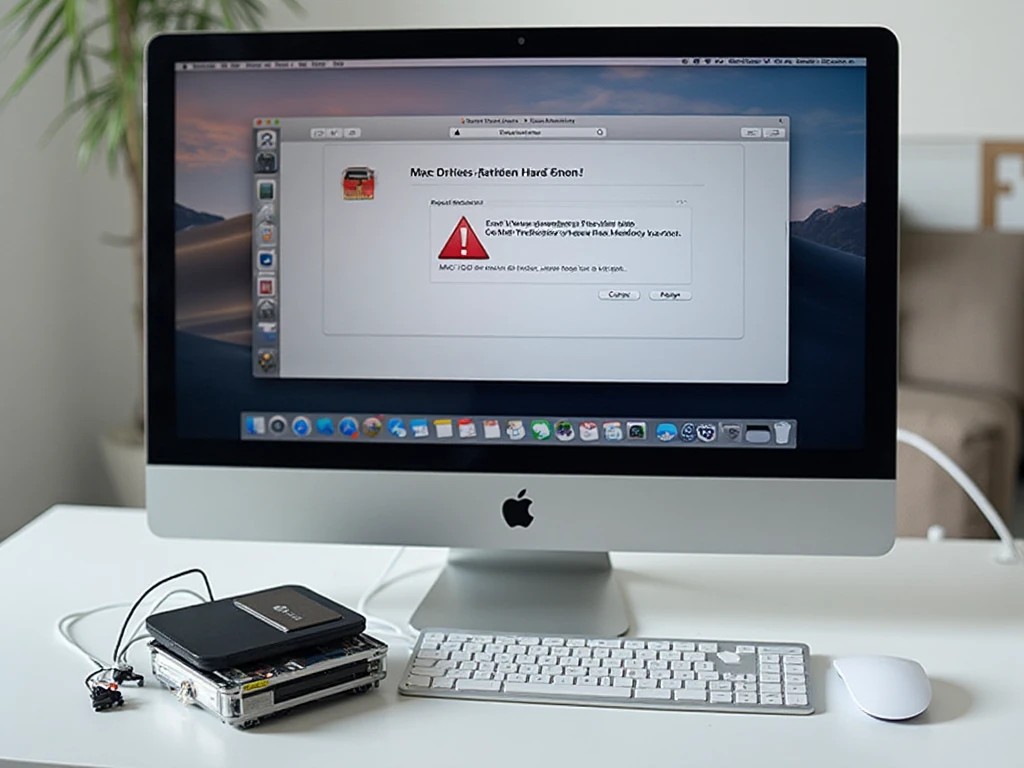




コメント